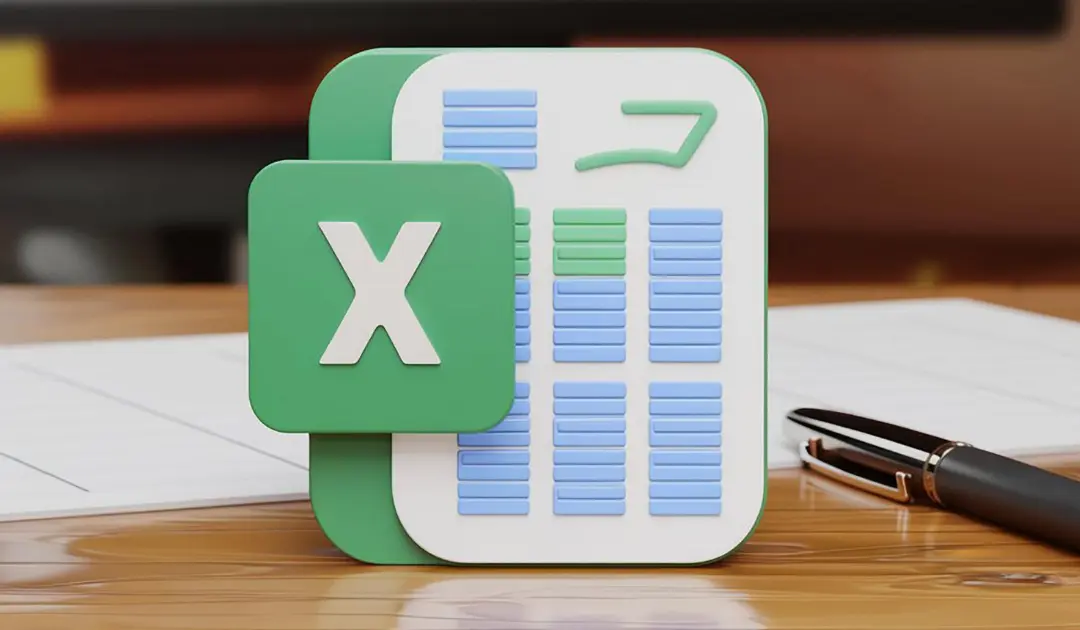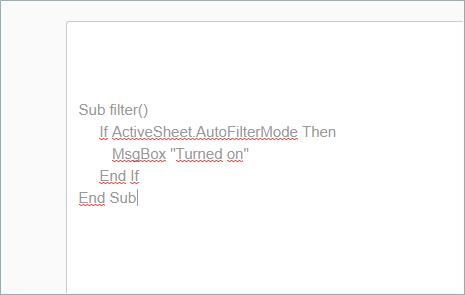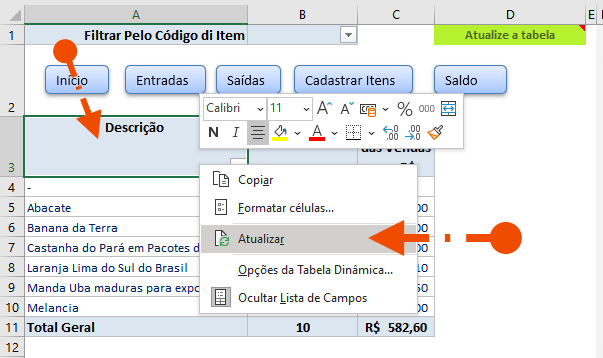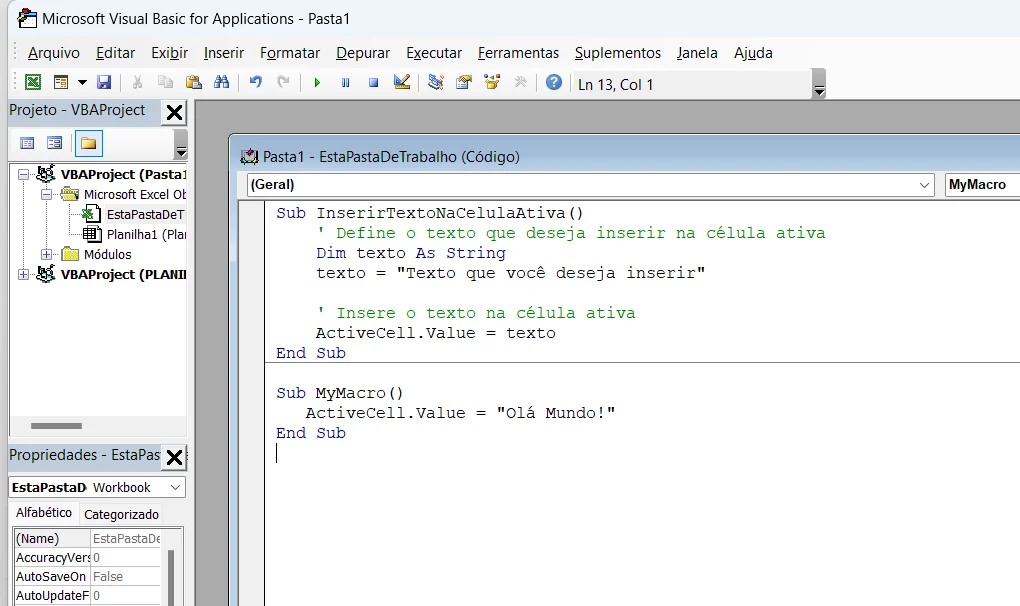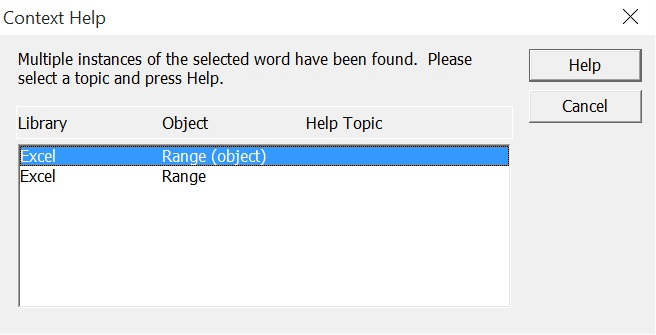Mover para a nova célula com VBA Activate ou Select

Mover para a nova célula, você precisa usar o método Activate ou Select: Ambos os métodos podem ser usados para mover para uma nova célula. Mas o método Select é mais comum porque normalmente você deseja destacar visualmente a célula na qual está trabalhando. No entanto, é importante lembrar que, em muitos casos, você pode realizar operações diretamente na célula sem precisar ativar ou selecionar explicitamente a célula.
Código VBA: mover para a nova célula com VBA Activate ou Select
Sub MyMacro()
' Change the top cell.
ActiveCell.Value = "Top cell"
' Move down one cell.
ActiveCell.Offset(1, 0).Select
' Now this changes the bottom cell.
ActiveCell.Value = "Bottom cell"
End Sub
- Select: O método Select é usado para selecionar e mover para a nova célula
Exemplo Select:
Sub MoverComSelect()
Range("B3").Select ' Seleciona e ativa a célula B3
End Sub
Outra opção
Para mover o conteúdo de uma célula para uma nova célula em uma planilha usando VBA, você pode usar a propriedade Value para copiar o valor da primeira célula e atribuí-lo à segunda célula. Aqui está um exemplo de como fazer isso:
Sub MoverConteudoCelula()
Dim valorOrigem As Variant
Dim valorDestino As Variant
' Armazena o valor da célula de origem
valorOrigem = Range("A1").Value
' Move o valor para a célula de destino (por exemplo, B1)
Range("B1").Value = valorOrigem
' Limpa o conteúdo da célula de origem
Range("A1").ClearContents
End Sub
Neste exemplo, o valor da célula A1 é movido para a célula B1, e em seguida, o conteúdo da célula A1 é limpo.
Lembre-se de que você pode ajustar as referências de célula (por exemplo, "A1" e "B1") conforme necessário para as células específicas que você deseja usar. Certifique-se de que os endereços das células estejam corretos e que você esteja trabalhando na planilha desejada.
Em resumo, "Activate" é usado para ativar um objeto específico no Excel, enquanto "Select" é usado para selecionar um intervalo específico de células. Ambos os métodos podem ser úteis em diferentes situações, e compreender as diferenças entre eles pode ajudá-lo a escrever um código VBA mais eficaz e eficiente.